Installation d'un serveur Asterisk
Introduction
Dans ce chapitre, nous allons voir toutes les étapes permettant d’aboutir à une mise en production d’un serveur Asterisk. La plate-forme logicielle est constituée d’un serveur Linux sous Debian 5 (http://www.debian.org).
Pour une installation simple d’Asterisk (un serveur de VoIP uniquement sans interconnexion avec le monde extérieur), seul le programme Asterisk est nécessaire ; mais à partir du moment où une carte de communication est présente dans le serveur, il faut rajouter les modules DAHDI (ex Zaptel) et Libpri (leur utilité est définie plus loin dans ce chapitre).
Nous avons choisi d’approfondir le sujet en installant d’autres packages qui permettront de faire fonctionner toutes les fonctionnalités couvertes dans ce livre :
-
Services de synchronisation du temps : NTP (Net Time Protocol).
-
Services de messagerie : Postfix.
-
Services Web : Apache et PHP.
-
Services de Base de données : MySQL.
-
Modules PERL.
Installation du système Debian Lenny 5
1. Étapes de l’installation
Les étapes importantes de l’installation sont les suivantes :
Partionnement
Il faut choisir un partitionnement manuel du disque qui permet de donner une grande latitude dans l’organisation du disque et notamment le choix de la taille des partitions /boot, /swap et /.
Network
Il faut choisir une adresse IP fixe pour le serveur et fixer les paramètres de masque, la passerelle et les serveurs de résolution de noms DNS.
Dans notre exemple, les paramètres sont les suivants :
-
Adresse IP du serveur : 192.168.1.100
-
Masque de sous-réseau : 255.255.255.0
-
Passerelle : 192.168.1.1
-
DNS : 192.168.1.9 et 192.168.1.10
Mot de passe root
Il faut spécifier un mot de passe pour le compte root.
Packages
Il faut choisir l’option minimale. En effet, il n’est, par exemple, pas utile de disposer d’une interface graphique.
2. Premier démarrage
Il faut modifier le mot de passe root et vérifier que la configuration du réseau est correcte en effectuant les commandes suivantes :
# ifconfig
eth0 Link encap:Ethernet HWaddr 00:50:56:97:14:71
inet adr:192.168.1.100 Bcast:192.168.1.255
Masque:255.255.255.0
adr inet6: fe80::250:56ff:fe97:1471/64 Scope:Lien
UP BROADCAST RUNNING MULTICAST MTU:1500 Metric:1
RX packets:16649767 errors:0 dropped:0 overruns:0 frame:0
TX packets:5535 errors:0 dropped:0 overruns:0 carrier:0
collisions:0 lg file...Installation des services complémentaires de base
1. Service NTP
Les services NTP (Network Time Protocol) permettent de maintenir le serveur toujours à l’heure ; ce dernier se synchronise sur des serveurs de temps accessibles sur Internet.
Installation du service via apt-get :
# apt-get install ntp À l’issue de l’installation, il faut modifier le fichier /etc/ntp.conf et renseigner les noms des serveurs de temps français.
server 0.fr.pool.ntp.org
server 1.fr.pool.ntp.org
server 2.fr.pool.ntp.org Démarrage du service :
# /etc/init.d/ntp restart
Stopping NTP server: ntpd.
Starting NTP server: ntpd. 2. Service SMTP Postfix
L’installation du package postfix va permettre la gestion des envois de messages vocaux depuis Asterisk.
a. Installation
# apt-get install postfix 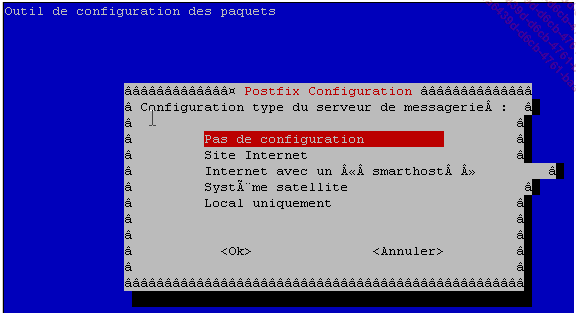
Il faut valider cette première page :
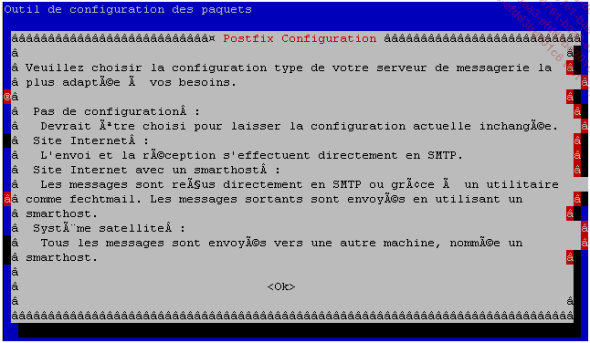
Sur cette page, il faut sélectionner la valeur "Pas de configuration", puis valider.
L’installation de postfix est terminée.
b. Configuration
Il faut modifier le fichier principal de configuration /etc/postfix/main.cf.
myhostname = autocom.masociete.com
mydomain = masociete.com
myorigin = $myhostname
mydestination = $myhostname, localhost.$mydomain, localhost
mynetworks = 127.0.0.1
transport_maps = hash:/etc/postfix/transport
home_mailbox = Maildir/
mail_spool_directory = /var/spool/mail/
mail_name = courriel
smtp_banner = $myhostname ESMTP $mail_name Il faut également...
Installation des modules spécifiques à Asterisk
1. Installation de Dahdi
Dahdi (Digium Asterisk Device Interface), anciennement Zaptel est un module logiciel intermédiaire entre Asterisk (via son module de canaux chan_dahdi) et les pilotes de périphériques matériels. Dahdi va donc permettre à Asterisk d’utiliser les cartes de communication (analogiques, BRI et PRI) vers le réseau commuté.
Les deux packages essentiels que sont dahdi-linux et dahdi-tools sont inclus dans le fichier proposé par Digium (dahdi-linux-complete-2.3.0+2.3.0.tar.gz).
a. Installer Dahdi
# cd /usr/src
# wget http://downloads.asterisk.org/pub/telephony/dahdi-linux-
complete/releases/dahdi-linux-complete-2.3.0+2.3.0.tar.gz
# tar zxvf dahdi-linux-complete-2.3.0+2.3.0.tar.gz
# chown -R root:root dahdi-linux-complete-2.3.0+2.3.0
# cd dahdi-linux-complete-2.3.0+2.3.0
# ls -l
drwxrwxr-x 2 root root 4096 avr 12 22:51 build_tools
-rw-rw-r-- 1 root root 3062 avr 12 22:51 ChangeLog
drwxrwxr-x 6 root root 4096 avr 12 22:51 linux
-rw-rw-r-- 1 root root 778 jui 21 2008 Makefile
-rw-rw-r-- 1 root root 1127 jui 3 2008 README
drwxrwxr-x 7 root root 4096 avr 12 22:52 tools b. Compiler Dahdi
# make clean
# make all
# make install
< ... >
/usr/bin/install -c -d /etc/dahdi
/usr/bin/install -c -m 644 system.conf.sample /etc/dahdi/system.conf
/usr/bin/install -c -d -m 755 //usr/lib
/usr/bin/install -c -m 755 libtonezone.a /usr/lib/
/usr/bin/install -c -m 755 libtonezone.so /usr/lib/libtonezone.so.2.0
if [ `id -u` = 0 ]; then \
/sbin/ldconfig || : ;\
fi
rm -f /usr/lib/libtonezone.so
/bin/ln -sf libtonezone.so.2.0 \
/usr/lib/libtonezone.so.2
/bin/ln -sf libtonezone.so.2.0 \
/usr/lib/libtonezone.so
# Overwrite the 1.0 links out there. dahdi-tools 2.0.0 installed
# 1.0 links but dahdi-tools changed them to 2.0 in order to explicitly
# break applications linked with zaptel. But, this also meant that
# applications linked with libtonezone.so.1.0 broke when dahdi-tools
# 2.1.0 was installed.
/bin/ln -sf libtonezone.so.2.0 \
/usr/lib/libtonezone.so.1.0
/bin/ln -sf libtonezone.so.2.0 \
/usr/lib/libtonezone.so.1
/usr/bin/install -c -d -m 755 //usr/include/dahdi
/usr/bin/install -c -m 644 tonezone.h /usr/include/dahdi/
###################################################
###
### DAHDI tools...Les clients téléphoniques
Nous allons prendre comme exemple le matériel Thomson ST2030 qui offre un excellent rapport qualité-prix.
Le téléphone se paramètre directement via le clavier ou via une interface web, à l’aide de l’adresse IP dynamique que le téléphone a récupérée (sous réserve de la présence d’un serveur DHCP dans l’entreprise).
L’option SETUP / VoIP Service / Basic Setup permet de paramétrer le serveur SIP primaire (ici, il s’agit du serveur Asterisk avec pour IP 192.168.1.100), le serveur SIP secondaire (192.168.5.100) et le compte SIP (777).
Exemple de paramétrage du Primary SIP Server du Thomson ST2030 :
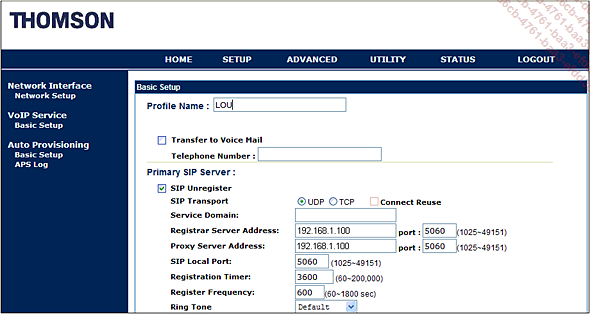
Exemple de paramétrage du Secondary SIP Server du Thomson ST2030 :
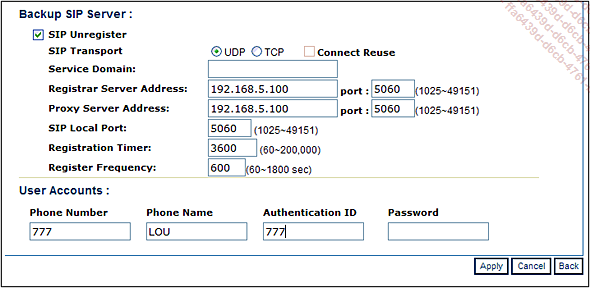
L’option Advanced permet de paramétrer en détail le téléphone.
Exemple des fonctionnalités de l’onglet Advanced du Thomson ST2030 :
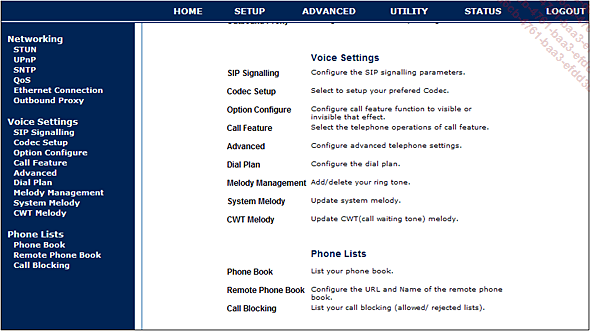
 Editions ENI Livres | Vidéos | e-Formations
Editions ENI Livres | Vidéos | e-Formations
![Extrait - VoIP et ToIP - Asterisk La téléphonie IP d'entreprise [2ième édition]](/livre/voip-et-toip-asterisk-la-telephonie-ip-d-entreprise-2ieme-edition-9782746058064_m.jpg)